Dostosuj moje banery w Zaawansowanych zabezpieczeniach poczty e -mail
Uwaga: Zaawansowane zabezpieczenia poczty e -mail są dostępne tylko w języku angielskim. Artykuły pomocy są dostępne w języku lokalnym, jednak interfejs produktu, jego funkcje i dane wyjściowe są dostępne wyłącznie w języku angielskim.
Jeśli jesteś administratorem, możesz zmienić sposób, w jaki Zaawansowane zabezpieczenia poczty e -mail wyświetlają banery lub tagi w przychodzących wiadomościach e -mail.
Możesz zmienić wyświetlanie każdego typu tagu w wiadomościach, dostosować ustawienia opcji Dowiedz się więcej (wyświetlane w prawym górnym rogu każdego tagu) i dodać własny tekst.
- Zaloguj się na stronie Zaawansowane zabezpieczenia poczty GoDaddy (użyj nazwy użytkownika i hasła GoDaddy).
- Wybierz opcję Zaloguj się do zaawansowanych zabezpieczeń poczty e -mail . Otworzy się strona logowania.
- Wprowadź swój adres e -mail, wybierz Zaloguj się , a następnie Zaloguj się za pomocą firmy Microsoft .
- Postępuj zgodnie z instrukcjami na ekranie, aby zalogować się przy użyciu adresu e -mail i hasła Microsoft 365. Otworzy się portal Zaawansowane zabezpieczenia poczty e -mail.
- Wybierz E -mail , a następnie Oznaczanie e -maili .
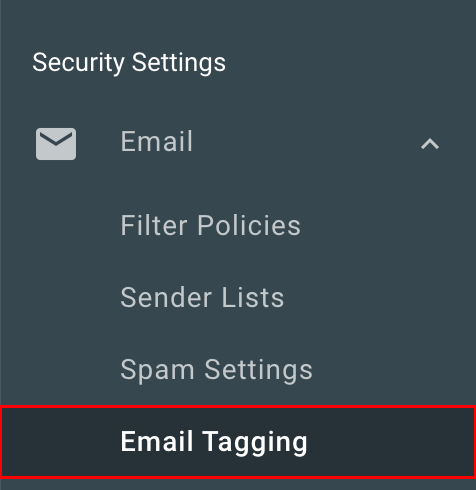
- Aby zmienić wyświetlanie poszczególnych typów tagów w wiadomościach przychodzących, w obszarze Włącz typy tagów przełącz przełącznik w obszarze Tagi informacyjne lub Tagi ostrzeżeń . Domyślnie oba typy tagów są włączone (kolor niebieski).
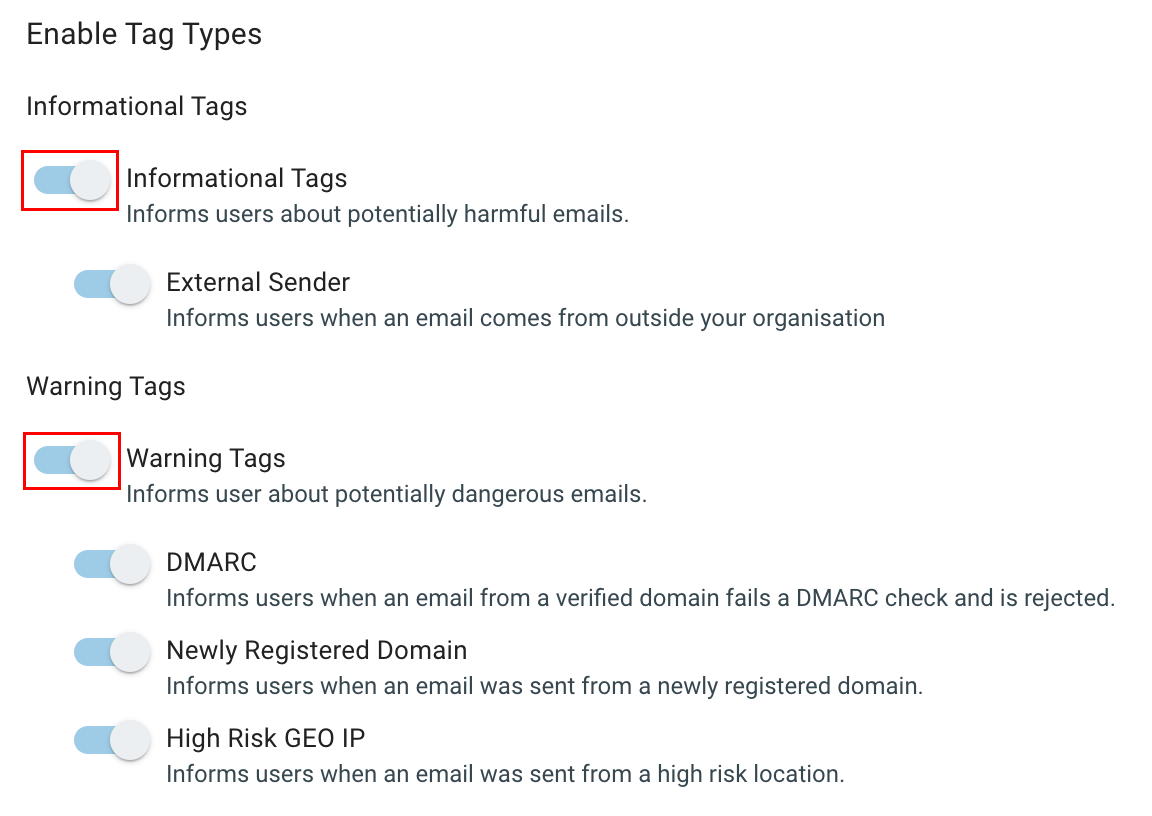
- Zmień ustawienia opcji Dowiedz się więcej (wyświetlane w prawym górnym rogu każdego tagu):
- Aby zmienić wyświetlanie opcji Dowiedz się więcej na każdym banerze, przełącz przełącznik Wyświetl łącze w tagu ostrzeżenia, aby uzyskać więcej informacji .
- Aby umożliwić użytkownikom wykonywanie działań z poziomu przełącznika Dowiedz się więcej , ustaw przełącznik Zezwalaj użytkownikom na wykonywanie działań .
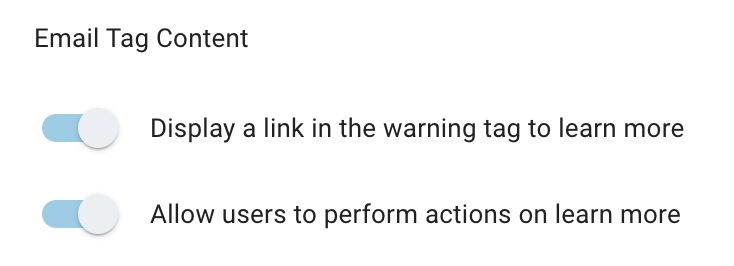
- Aby dodać tekst poniżej tagu ostrzeżenia, włącz przełącznik Uwzględnij dodatkowy tekst poniżej tagu ostrzeżenia , a następnie wprowadź tekst.
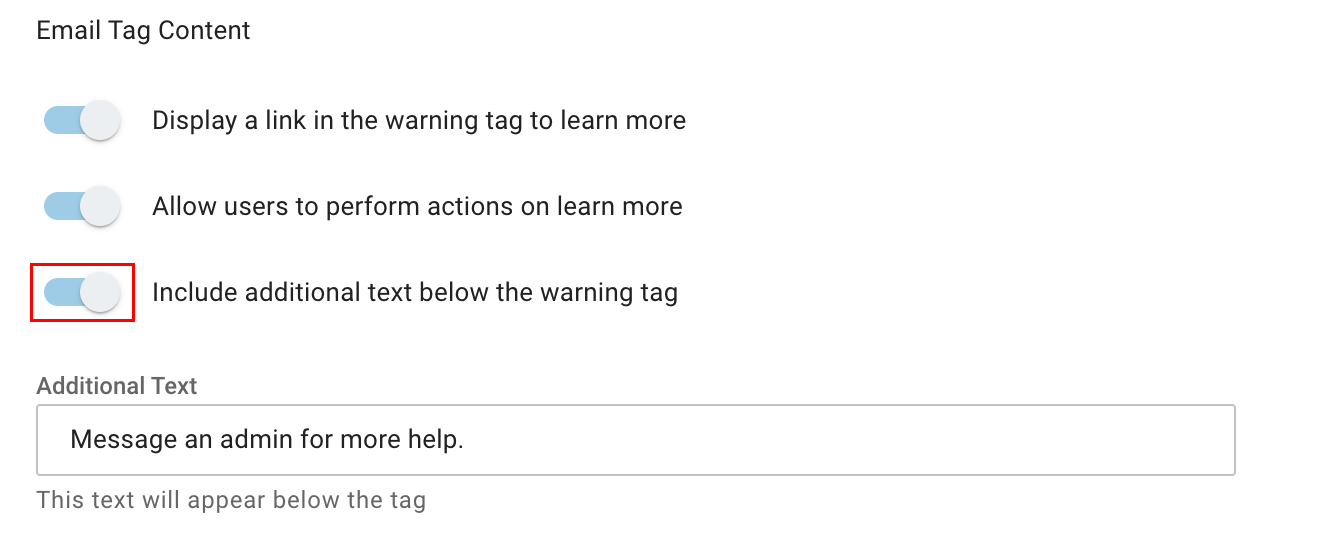
- Po zakończeniu wybierz Zapisz . Zmiany tagów zostaną zapisane.
Więcej informacji
- Co to są Zaawansowane zabezpieczenia poczty e-mail?
- Co oznaczają banery w usłudze Advanced Email Security?
- Szyfrowanie wiadomości przy użyciu Zaawansowanych zabezpieczeń poczty e-mail
- Jeśli te kroki nie pasują do Twoich zaawansowanych zabezpieczeń poczty e -mail, być może korzystasz z INKY. Sprawdź nasz plik PDF, aby uzyskać pomoc dotyczącą zaawansowanych zabezpieczeń poczty e -mail obsługiwanych przez INKY .